uni-app 오프라인 패키징 튜토리얼
- P粉469731340원래의
- 2022-07-18 09:03:412473검색
1. 리소스 준비
-
SDK 다운로드
웹사이트: https://nativesupport.dcloud.net.cn/AppDocs/download/android
-
Android Studio 다운로드
웹사이트: https://nativesupport.dcloud.net.cn/UniMPDocs/SDKDownload/android
Appkey application
버전 3.1.10부터는 Appkey
를 신청해야 합니다. 튜토리얼: https:// Nativesupport.dcloud.net .cn/AppDocs/usesdk/appkey
URL: https://dev.dcloud.net.cn/app/index
cmd command
인증서 생성:
keytool -genkey -alias citysmart -keyalg RSA -keysize 2048 -validity 36500 -keystore citysmart.keystore 或者 keytool -genkey -alias citysmart -keystore citysmart.keystore
인증서 쿼리, 참조 아래 그림
keytool -list -v -keystore citysmart.keystore

2. 로컬 리소스 팩
유니앱 프로젝트의 로컬 리소스 팩, 릴리스---네이티브 앱-로컬 패키징----로컬 패키지 앱 생성 리소스 및 "패키지 해제"가 프로젝트 디렉터리에 생성됩니다. 디렉터리는 아래 그림을 참조하세요.
3. SDK 프로젝트를 가져옵니다.
-
압축을 풀고 해당 버전의 SDK를 다운로드합니다. 그 안에 네이티브 앱 프로젝트가 있습니다. 아래 그림을 참조하세요.
SDK 설치 HBuilder-Integrate-ASsimpleDemosrcmainassetsapps__UNI__A의 폴더는 uni-app으로 패키지되어 unpackage----resources---로 대체됩니다. --UNI-*** 폴더
Android Studio를 사용하여 HBuilder-Integrate-AS 프로젝트 열기
4. AS 프로젝트 구성 파일 수정
build.gradle 파일 수정 앱 아래
signingConfigs {
config {
keyAlias 'citysmart'
keyPassword '111111'
storeFile file('citysmart.keystore')
storePassword '111111'
v1SigningEnabled true
v2SigningEnabled true
}
}
//keyAlias:生成证书时的别名;storeFile file:证书名全程,建议放在app项目下
applicationId "com.zhlj.citysmart"
//applicationId:个人中心填写的包名2. AndroidManifest.xml 파일 수정
<meta-data
android:name="dcloud_appkey"
android:value="8285e65623ea464774523522d957e6bb" />
//value:个人中心生成的Appkey值
<manifest xmlns:android="http://schemas.android.com/apk/res/android"
package="com.zhlj.citysmart">
//package:包名为个人中心填写的包名称3. control.xml 문서 수정
//main\assets\data\dcloud_control.xml文件中
<hbuilder>
<apps>
<app appid="__UNI__6FE3F0B" appver=""/>
</apps>
</hbuilder>
//appid:HBuilder中的appid4. 앱 이름과 아이콘을 직접 설정
5. AS 패키징
Android Studio 메뉴 바에서 Build----Generate Signed Bundle/APK를 클릭하고 아래 그림을 참고하여 APK를 연 후 선택하고 다음
2. 생성된 .keystore 인증서를 입력하고, 비밀번호와 별칭, 다음은 아래 사진을 참고하세요
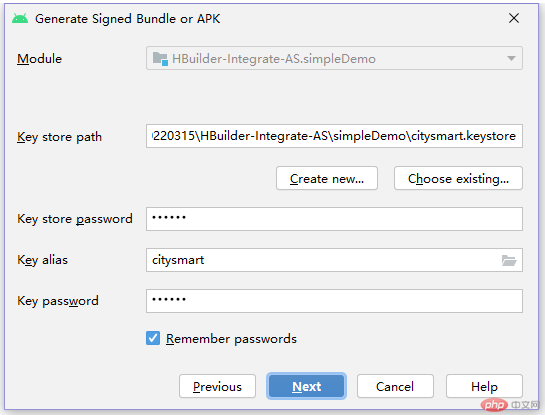
3. 디버그 또는 릴리스 버전을 선택하고, 패키지로 마무리하고, 아래 사진을 참고하세요
4. 릴리스 설치 패키지 저장 경로
-
패키지된 APK는 APP 아래의 release 폴더에 저장되어 있습니다. 아래 사진을 참고하세요
위 내용은 uni-app 오프라인 패키징 튜토리얼의 상세 내용입니다. 자세한 내용은 PHP 중국어 웹사이트의 기타 관련 기사를 참조하세요!






